回復パーティションを削除する手順を紹介します。
[ディスクの管理]を開きます。ディスクの状態が表示されます。今回は「ディスク2」を初期化したいのですが、OEMパーティション、回復パーティションが削除できません。
コマンドプロンプト、または PowerShell を開きます。コマンド入力で diskpart コマンドを実行します。
DISKPART のコマンドプロンプトが表示されます。
DISKPARTコマンドプロンプトで list disk コマンドを実行します。
ディスクの一覧が表示されます。
今回はディスク2を初期化するので、select disk 2 コマンドを実行して「ディスク2」を選択します。
list partition コマンドを実行し選択したディスクのパーティションの一覧を表示します。
パーティションを確認すると、Partition 1とPartition 3が回復パーティション、Partition 2がシステムパーティションになっていることがわかります。
clean コマンドを実行しすべてのパーティションを初期化します。
ディスクをクリーンな状態にしました。
list partition コマンドを実行しパーティションがすべて削除されていることを確認します。
先の手順はディスクのすべてのパーティションを削除する手順を紹介しました。ここでは、回復パーティションのみを削除する手順を紹介します。
[ディスクの管理]を開きます。
Cドライブの後ろに回復パーティションがあり、Cドライブを拡張して、後方の未割当領域まで広げたいですが、回復パーティションが間に入っているため、
拡張できません。今回は、回復パーティションを削除して、Cドライブを拡張します。
コマンドプrンプト、またはPowerShellを開き、diskpart コマンドを実行します。
DISKPART のプロンプトが表示されます。
list volume コマンドを実行してボリュームの一覧を表示します。
Volume 2が回復パーティションです。
select volume 2 コマンドを実行します。
ボリューム2が選択された状態になります。
delete volume コマンドを実行してボリューム削除をしてみますが、以下のエラーが表示され、ボリュームの削除はできません。
ボリュームではなくパーティションを削除します。次のコマンドを実行して、パーティションの一覧を表示します。
list partition
下図のパーティション一覧が表示されます。回復パーティションは Partition 4 です。
すでにパーティション4が選択されていますが、以下のコマンドを実行して、パーティション4を選択します。
select partition 4
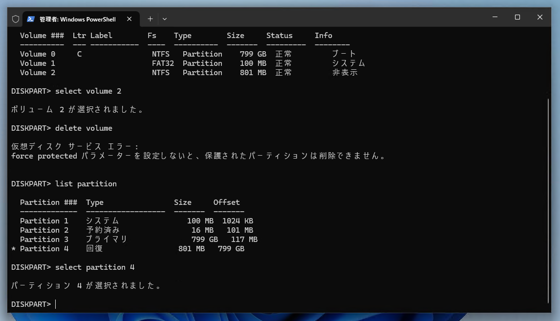
次のコマンドを実行してパーティションを削除します。
delete partition override
実行すると回復パーティションを削除できます。
[ディスクの管理]を確認します。回復パーティションが削除され、Cドライブと未割り当て領域が隣り合った状態になりました。
extendコマンドを実行して。パーティションのサイズを拡張できました。
diskpartコマンドを利用して、回復パーティションを削除できました。

